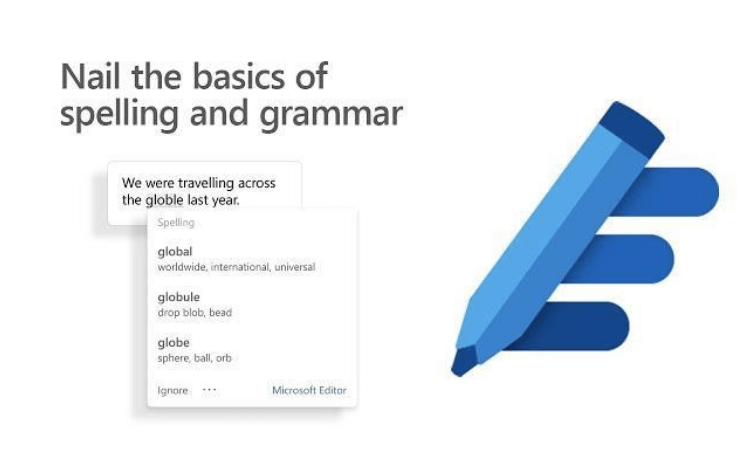"Du kan lave hvad som helst ved at skrive" ~ CS Lewis
At skrive er ikke desto mindre, men de reneste former for kunst, hvor man kan skabe og udtrykke hvad som helst i form af ord. Enig eller ej, men inderst inde er vi alle født forfattere. Nogle af os foretrækker at have deres egne melankolske "Kære Dagbog"-øjeblikke, hvor nogle af os har en tendens til at skrive i en mere professionel tone, hvad enten det er blogs, artikler, nyhedsbreve, e-mails, romaner og så videre - skrivning har forskellige former.
Et utal af apps og værktøjer er tilgængelige online, som kan hjælpe forfatterne med at forbedre deres skrivefærdigheder. Der er stave- og grammatikkontrolværktøjer, teksteditorer til formatering af indholdet og mange andre nyttige værktøjer. Så hvis du er en die-hard logofil, som elsker at skrive og også brænder for det, har vi en god nyhed til dig.
Billedkilde: Windows Central
Microsoft udgav for nylig sin helt egen dedikerede teksteditor, kendt som Microsoft Editor, som er tilgængelig til både som en selvstændig desktop-app og en onlineversion. Dette smarte værktøj er også tilgængeligt i form af en webbrowserudvidelse, som du kan installere og bruge på Google Chrome og Edge-browseren.
Lad os vide alt om Microsoft Editor-funktioner, hvordan det virker, hvor meget det koster og alt andet, du bør vide.
Læs også: 8 bedste LaTex-redaktører i 2020 - Listede Top Latex-redaktører
Hvad er Microsoft Editor?
Microsoft Editor er en intelligent AI-baseret assistent, der er designet til at vælge dine stave- og grammatikfejl, forbedre dine skrivefærdigheder og tilbyder dig et digitalt rum, hvor du kan skrive dygtigt med tillid.
Billedkilde: The Next Web
ringe en klokke?
Vi har alle hørt om Grammarly, ikke? Nå, Microsoft Editor ligner næsten Grammarly stavekontrol og korrekturlæsningsværktøj, som giver dig mulighed for at gennemgå og optimere dine skrivefærdigheder. Microsoft Editor kan tjene som et anstændigt grammatisk alternativ og er et forsøg værd.
Microsoft Editor-funktioner
Microsoft Editor kan forbedre din skrivning som aldrig før. Det tilbyder forskellige funktioner, der giver dig mulighed for at gennemgå dine skrivefærdigheder, rette dine stave- og grammatikfejl og skrive mere dygtigt i en mere professionel og kortfattet tone. Microsoft Editor vil gøre dig i stand til at arbejde med din skrivning, hvor du kan gennemgå, vurdere og omarbejde lange sætninger. Det giver dig også sprogbaserede forslag, der kan bruges til at forbedre din skrivestil.
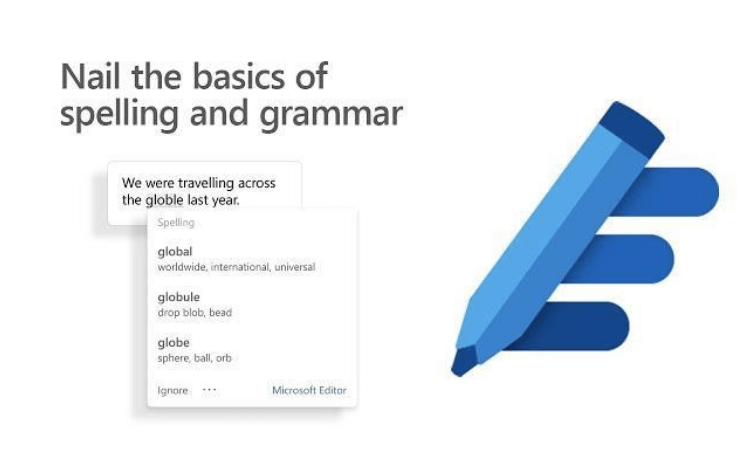
Billedkilde: Google Chrome
Microsoft Editor udvider sin support til mere end 20+ sprog og kan tjene som et effektivt korrekturværktøj for begyndere og professionelle. Ud over dette inkluderer Microsoft Editor også en plagiatkontrolfunktion for at sikre, at dit indhold er 100 % unikt og ikke kopieres nogen steder fra internettet.
Denne smarte teksteditor gør et ret anstændigt stykke arbejde med at gennemgå dine sætninger og indhold, og giver dig forslag til, hvordan du kan forbedre din skrivning og samtidig gøre den mere præcis og læsbar.
Læs også: Sådan deaktiveres Microsoft-kompatibilitetstelemetri på Windows 10
Pris- og abonnementsplaner
Sammenlignet med Grammarly er Microsoft Editor meget billigere og kan passe godt ind i dit budget. Microsoft Editor kommer sammen med Microsoft 356 Office-pakkepakken, der kan bruges, mens du skriver på Microsoft Word og Outlook. Så du behøver ikke betale noget ekstra for at få adgang til Microsoft Editor, hvis du allerede har abonneret på Office 365 Suite. Microsoft Office 365 Suite-planen vil koste dig omkring 99,99 $ som et årligt abonnement og 7,99 $, hvis du vælger det månedlige abonnement.
Endelig dom

Efter vores mening kan Microsoft Editor fungere som et anstændigt skriveværktøj, der er ideelt til generel brug for at forbedre dine skrivefærdigheder. Hvis du er træt af at bruge Grammarly gennem al denne tid, og hvis du leder efter et alternativ, en ny ændring, så kan Microsoft Editor opfylde dine behov og krav. Hvis du ikke er villig til at bruge meget på Office 365 Suite-pakken, så kan du også prøve den praktiske Microsoft Editor ved at downloade dens webbrowserudvidelse. (Tilgængelig til Google Chrome og Microsoft Edge browser)
Venner, hvad synes du om Microsoft Editor? Tror du, at værktøjet skal rejse langt, før det giver en seriøs konkurrence til Grammarly? Du er velkommen til at dele din feedback i kommentarfeltet nedenfor.